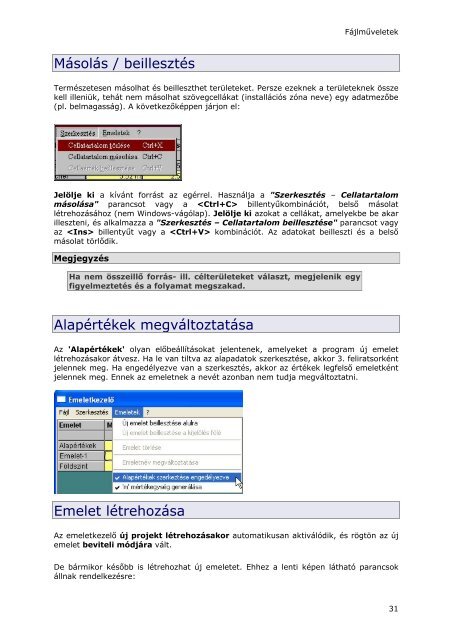WSCAD 5 Installáció
WSCAD 5 Installáció
WSCAD 5 Installáció
Create successful ePaper yourself
Turn your PDF publications into a flip-book with our unique Google optimized e-Paper software.
Másolás / beillesztés<br />
Fájlműveletek<br />
Természetesen másolhat és beilleszthet területeket. Persze ezeknek a területeknek össze<br />
kell illeniük, tehát nem másolhat szövegcellákat (installációs zóna neve) egy adatmezőbe<br />
(pl. belmagasság). A következőképpen járjon el:<br />
Jelölje ki a kívánt forrást az egérrel. Használja a "Szerkesztés – Cellatartalom<br />
másolása" parancsot vagy a billentyűkombinációt, belső másolat<br />
létrehozásához (nem Windows-vágólap). Jelölje ki azokat a cellákat, amelyekbe be akar<br />
illeszteni, és alkalmazza a "Szerkesztés – Cellatartalom beillesztése" parancsot vagy<br />
az billentyűt vagy a kombinációt. Az adatokat beilleszti és a belső<br />
másolat törlődik.<br />
Megjegyzés<br />
Ha nem összeillő forrás- ill. célterületeket választ, megjelenik egy<br />
figyelmeztetés és a folyamat megszakad.<br />
Alapértékek megváltoztatása<br />
Az 'Alapértékek' olyan előbeállításokat jelentenek, amelyeket a program új emelet<br />
létrehozásakor átvesz. Ha le van tiltva az alapadatok szerkesztése, akkor 3. feliratsorként<br />
jelennek meg. Ha engedélyezve van a szerkesztés, akkor az értékek legfelső emeletként<br />
jelennek meg. Ennek az emeletnek a nevét azonban nem tudja megváltoztatni.<br />
Emelet létrehozása<br />
Az emeletkezelő új projekt létrehozásakor automatikusan aktiválódik, és rögtön az új<br />
emelet beviteli módjára vált.<br />
De bármikor később is létrehozhat új emeletet. Ehhez a lenti képen látható parancsok<br />
állnak rendelkezésre:<br />
31